win7系统任务栏右下角频繁弹出淘宝广告的阻止方法
发布时间:2017-12-30 20:22:47 浏览数: 小编:fuyuan
最近有一些win7旗舰版系统用户跟小编反馈,在电脑打开系统的时候任务栏右下角总会频繁的弹出淘宝广告,让人很是烦恼。有些用户还以为自己电脑中毒了,其实不是,我们可以通过设置将这些广告关闭。下面系统族小编就教教大家win7系统任务栏右下角频繁弹出淘宝广告的阻止方法,如下:
相关阅读:win7系统如何阻止拦截弹窗广告
win7系统任务栏右下角频繁弹出淘宝广告怎么办
1、按下“CTRL+Shift+Esc”组合键打开任务管理器;
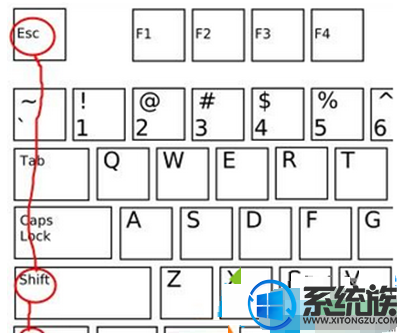
2、在任务管理器中点击“进程”选项卡,在下面找到“notify.exe”在上面单击右键,选择“打开文件位置”;
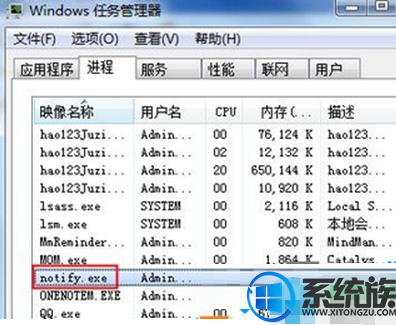
3、将“notify.exe”重命名为“notify.exe1”;
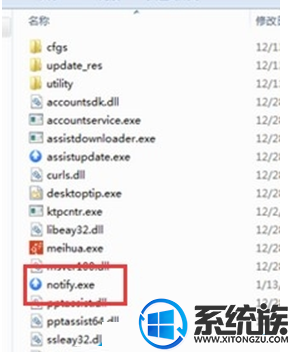
4、在空白处单击右键,选择新建—文本文档,将"新建文本文档.txt"修改为“notify.exe”;
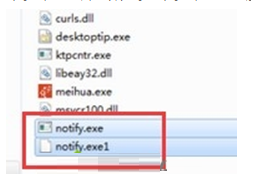
5、在“notify.exe”上单击右键,选择“属性”,在常规选卡中勾选“只读”,最后点击应用并确定即可。
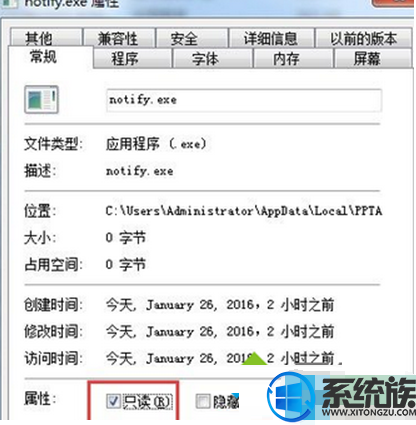
以上就是win7系统任务栏右下角频繁弹出淘宝广告的阻止方法了,如果你也遇到了同样的问题,不妨按照上面教程方法操作一下吧,希望系统族小编能帮到大家。



















